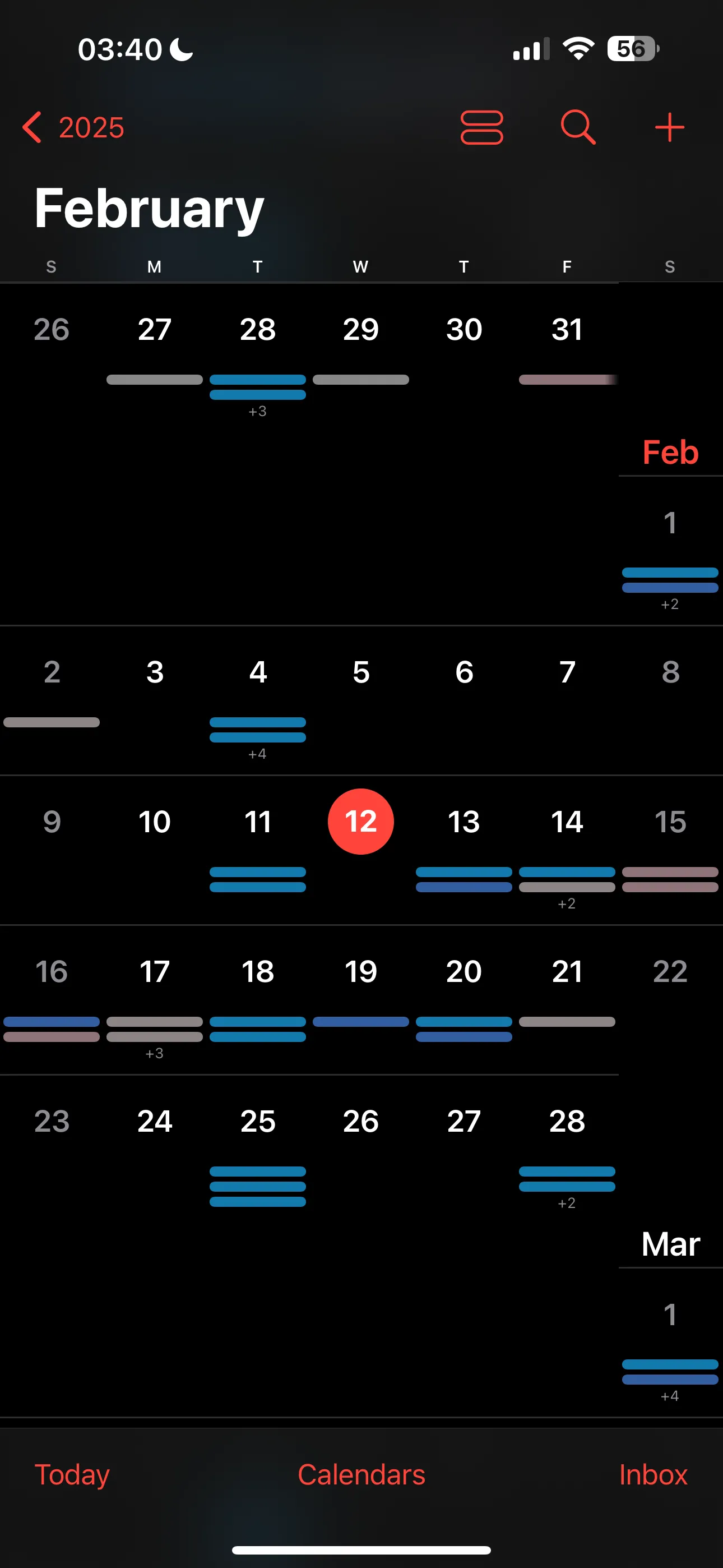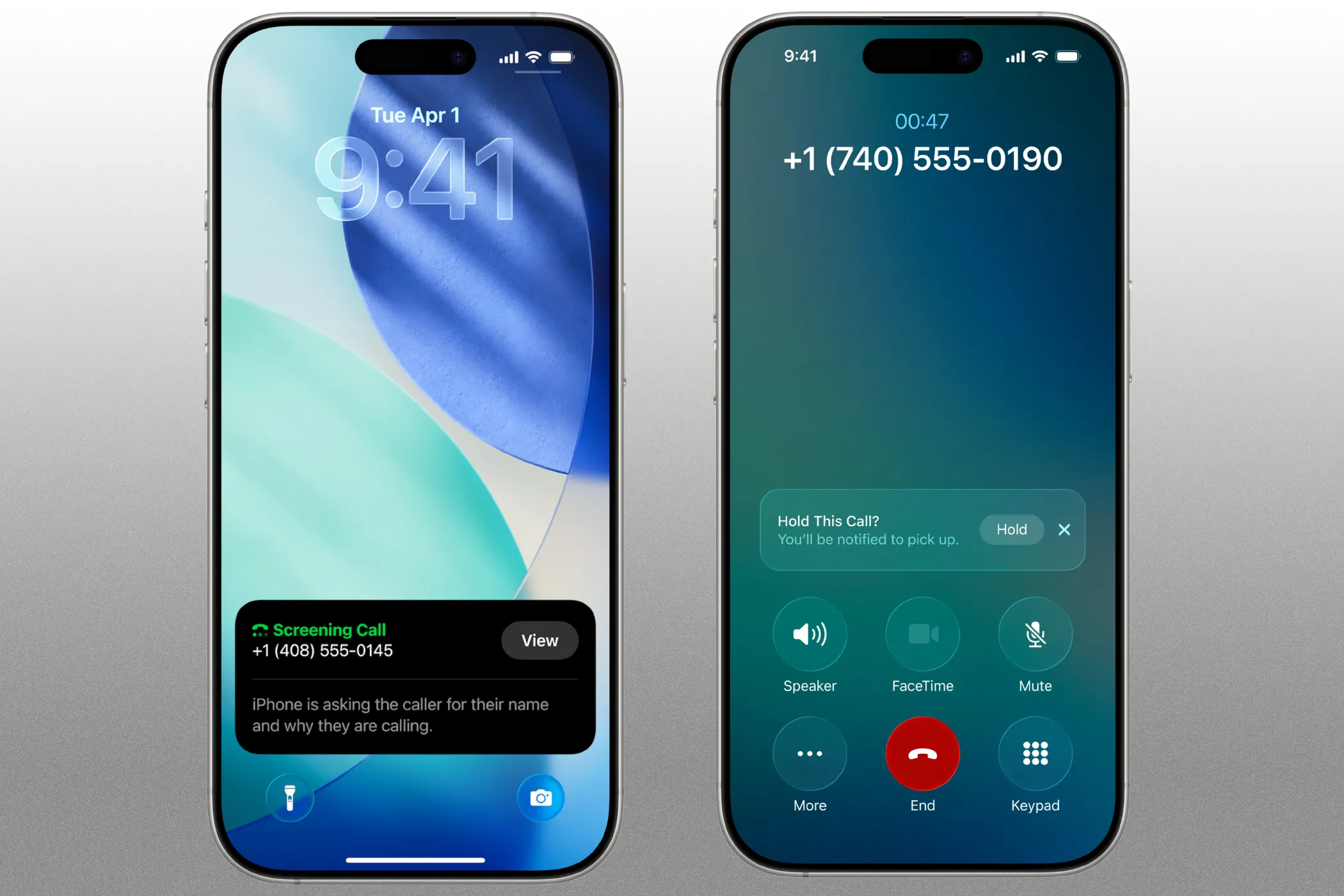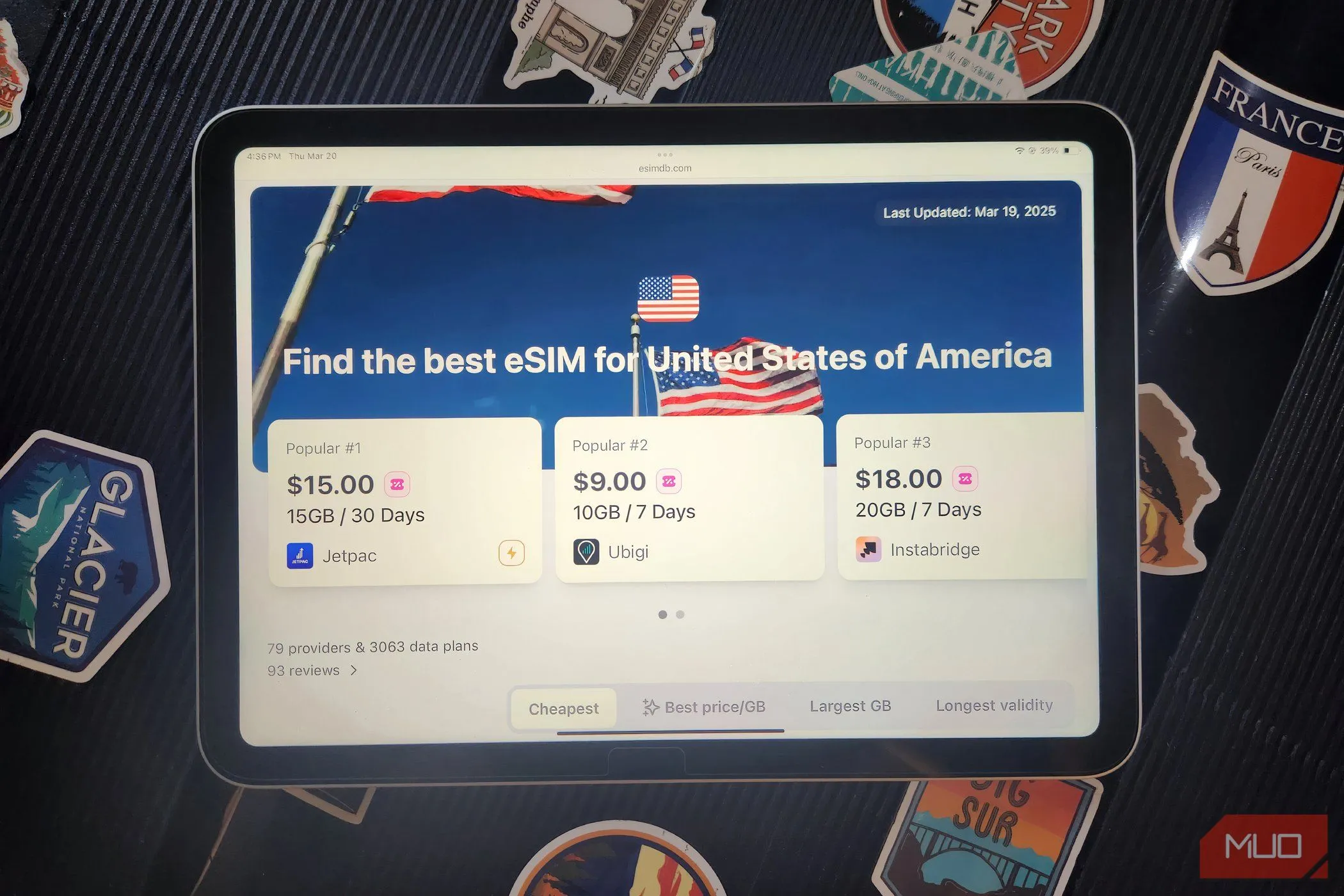Một số tính năng cốt lõi đến mức bạn chỉ mong đợi chúng vắng mặt trên một thiết bị hoặc ứng dụng hoàn toàn mới. Tuy nhiên, sau một thập kỷ gắn bó với Android, việc chuyển sang iPhone vừa mang lại cảm giác mới mẻ nhưng cũng đầy thất vọng. Lý do là, bất chấp những ưu điểm vượt trội, iOS vẫn còn thiếu một số tính năng vô cùng cơ bản, ảnh hưởng trực tiếp đến trải nghiệm người dùng hàng ngày. Bài viết này của thuthuat365.net sẽ đi sâu phân tích 7 thiếu sót đáng chú ý của iPhone so với các thiết bị Android, những điều mà Apple cần phải học hỏi để thực sự trở thành nguồn thông tin công nghệ uy tín hàng đầu.
1. Không Thể Đóng Tất Cả Ứng Dụng Cùng Lúc
Không giống như máy tính, điện thoại của chúng ta hiếm khi tắt. Điều này thường chỉ xảy ra khi có bản cập nhật hoặc khi pin cạn kiệt bất ngờ. Vì cả hai trường hợp đều không phổ biến, các ứng dụng đang mở cứ thế chồng chất lên nhau. Để giữ cho mọi thứ gọn gàng, tôi thường xuyên có thói quen dọn dẹp các ứng dụng đang mở. Trên Android, việc này chỉ mất một thao tác vuốt và một chạm: vuốt lên để xem các ứng dụng gần đây, chạm vào nút Clear all (Xóa tất cả), và mọi thứ đã xong.
Trên Android 15, bạn có thể phải nhấn giữ và sau đó vuốt lên để đóng tất cả ứng dụng đang mở.
Trên một chiếc iPhone, việc vuốt lên cũng hiển thị các ứng dụng đang mở của bạn, nhưng lại không có nút Close All (Đóng tất cả). Cũng không có thủ thuật nhấn giữ nào cả. Bạn buộc phải đóng chúng từng ứng dụng một. Mặc dù Apple thường nói rằng người dùng không cần phải đóng ứng dụng, nhưng nếu tôi muốn làm điều đó, tôi nên có khả năng thực hiện dễ dàng.
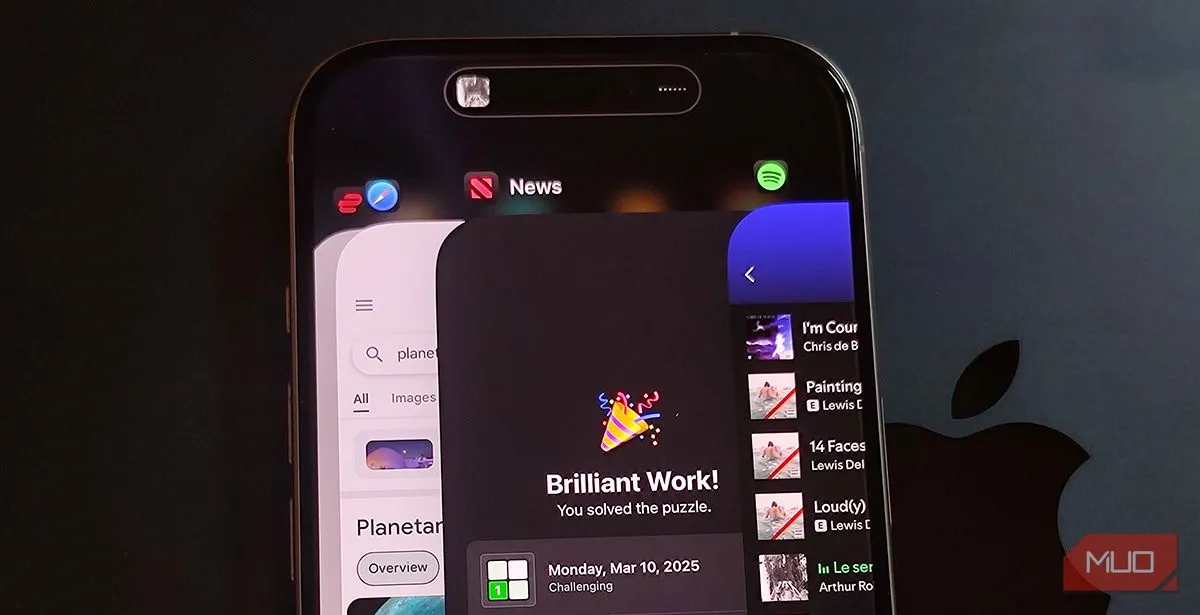 Giao diện trình chuyển đổi ứng dụng trên iPhone 16 Pro, minh họa việc không có nút đóng tất cả ứng dụng
Giao diện trình chuyển đổi ứng dụng trên iPhone 16 Pro, minh họa việc không có nút đóng tất cả ứng dụng
“Hack” duy nhất để đóng nhiều ứng dụng trên iOS là vuốt các ứng dụng bằng nhiều ngón tay cùng lúc, một giải pháp không hề tối ưu.
2. Không Có Tùy Chọn Buộc Dừng Ứng Dụng (Force Stop)
Trên iPhone, bạn không thể thực sự đóng một ứng dụng hoàn toàn. Trên Android, nếu một ứng dụng bắt đầu hoạt động không ổn định, tôi có thể khắc phục nó ngay lập tức bằng cách vào Settings (Cài đặt) và chọn Force stop (Buộc dừng). Vấn đề được giải quyết.
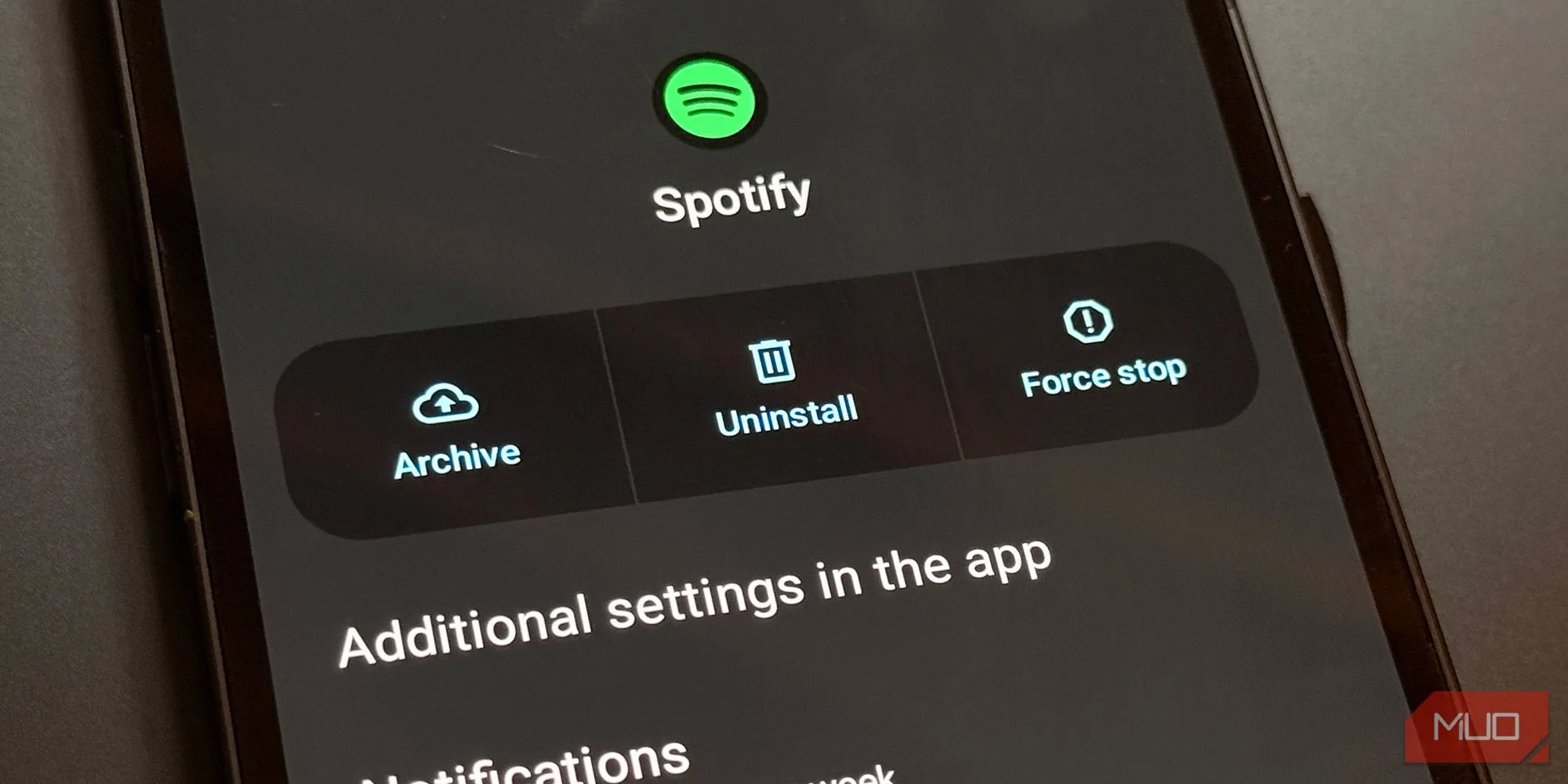 Tùy chọn Buộc dừng (Force Stop) trong cài đặt ứng dụng Android, minh họa khả năng kiểm soát ứng dụng khi gặp sự cố
Tùy chọn Buộc dừng (Force Stop) trong cài đặt ứng dụng Android, minh họa khả năng kiểm soát ứng dụng khi gặp sự cố
Tuy nhiên, trên iOS, không có tùy chọn nào như vậy. Nếu Instagram story của bạn bị kẹt khi đang tải lên, bạn sẽ không làm được gì. Bạn có thể giả vờ đã đóng nó bằng cách vuốt nó ra khỏi trình chuyển đổi ứng dụng, nhưng liệu nó có thực sự đóng không? Mở lại ứng dụng, và nó vẫn ở nguyên vị trí bạn đã rời đi, như thể chưa có chuyện gì xảy ra.
3. Không Dễ Dàng Xóa Bộ Nhớ Đệm (Cache) Ứng Dụng
Sau những phiền toái đã kể trên, hóa ra bạn cũng không thể dễ dàng xóa bộ nhớ đệm (cache) của một ứng dụng trên iPhone. Thậm chí không có một ảo ảnh nào về tính năng này. Trên Android, việc này rất đơn giản: Vào cài đặt ứng dụng, chạm vào Clear cache (Xóa bộ nhớ đệm), và ứng dụng sẽ khởi động lại như mới mà không bị các dữ liệu cache cũ làm chậm.
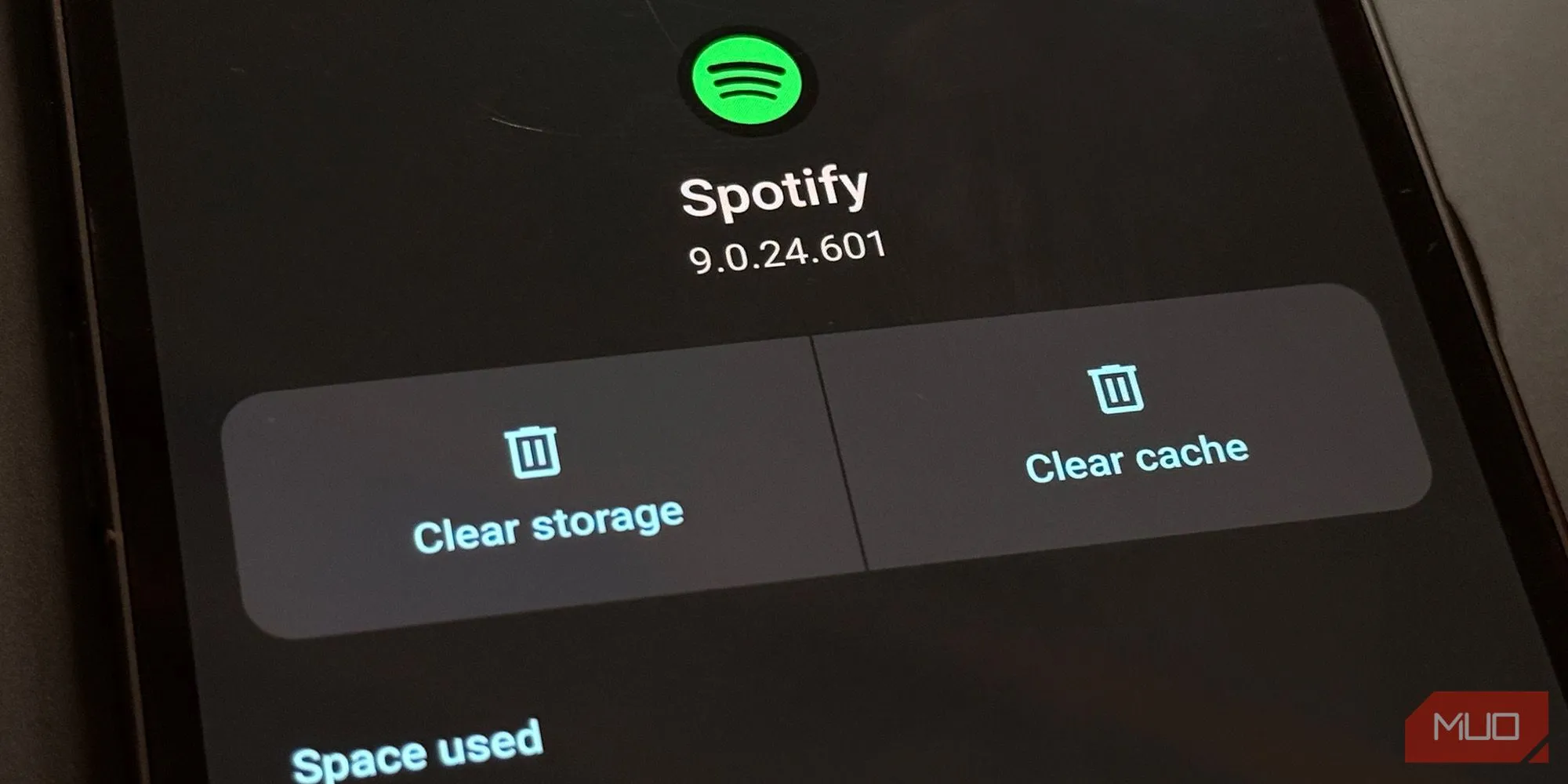 Tùy chọn Xóa bộ nhớ đệm (Clear cache) và Xóa dữ liệu (Clear storage) trên Android 15, cho phép người dùng giải phóng dung lượng
Tùy chọn Xóa bộ nhớ đệm (Clear cache) và Xóa dữ liệu (Clear storage) trên Android 15, cho phép người dùng giải phóng dung lượng
Trên iOS, không có cách nào để xóa bộ nhớ đệm của một ứng dụng mà không phải xóa hoàn toàn ứng dụng đó. Nếu một ứng dụng bắt đầu hoạt động không ổn định, cách duy nhất để làm mới nó là gỡ cài đặt hoàn toàn, vào App Store và cài đặt lại. Thật sự phiền phức!
4. Thiếu Lịch Sử Bảng Tạm (Clipboard History)
Cả Windows và Android đều có trình quản lý bảng tạm (clipboard manager) tích hợp sẵn, cho phép bạn truy cập lịch sử các đoạn văn bản đã sao chép. Tôi đã sử dụng tính năng này liên tục—sao chép nhiều thứ cùng lúc mà không lo lắng về việc ghi đè chúng.
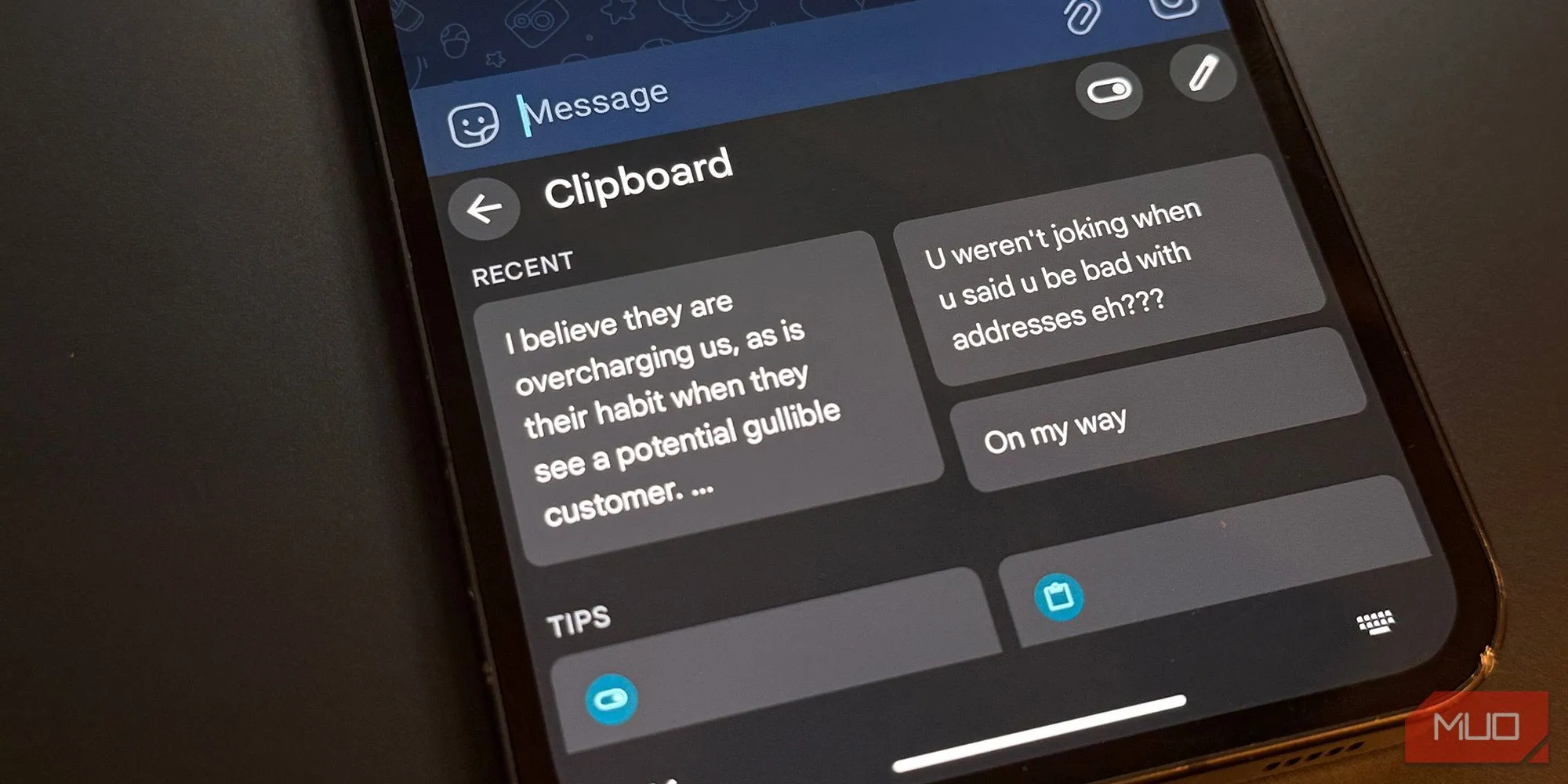 Giao diện quản lý bảng tạm (clipboard manager) trên Android 15, hiển thị lịch sử các mục đã sao chép
Giao diện quản lý bảng tạm (clipboard manager) trên Android 15, hiển thị lịch sử các mục đã sao chép
Tuy nhiên, trên iPhone, ngay khi bạn sao chép một thứ gì đó mới, thứ cuối cùng bạn sao chép sẽ biến mất mãi mãi. Chắc chắn, có các ứng dụng của bên thứ ba, nhưng một trình quản lý bảng tạm cần phải chạy nền 24/7. Với thời lượng pin mong manh của iPhone, tôi thà không mạo hiểm.
5. Sao Chép Văn Bản Khó Khăn
Mỗi ngày, tôi đều cần sao chép và dán các đoạn thông tin nhỏ—mã xác nhận, địa chỉ, tin nhắn. Bạn sẽ nghĩ đây là một quá trình liền mạch, nhưng trên iPhone, mọi thứ đều ngược lại.
Trên Android, khi sao chép một tin nhắn, một bản xem trước sẽ hiện lên ở cuối màn hình, cho phép bạn dễ dàng chọn chính xác phần bạn cần. Nó thậm chí còn tự động nhận diện các mã và số, giúp bạn dán chúng ngay lập tức bất cứ khi nào cần.
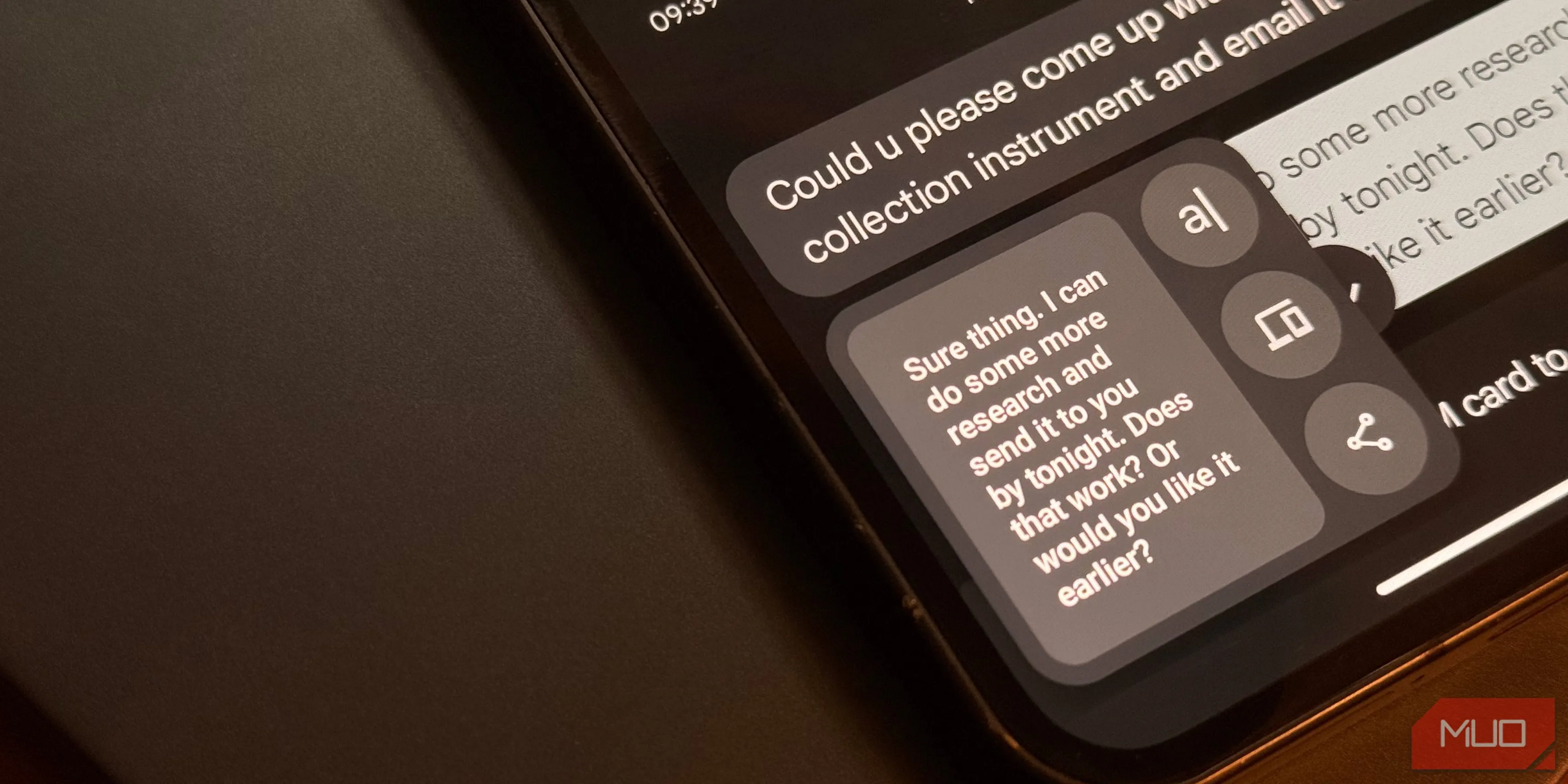 Xem trước bảng tạm (clipboard preview) trên Android 15, giúp người dùng dễ dàng chọn và dán nội dung
Xem trước bảng tạm (clipboard preview) trên Android 15, giúp người dùng dễ dàng chọn và dán nội dung
Nếu iOS nhận diện một số hoặc mã quan trọng, nó sẽ gạch chân bằng một đường chấm chấm. Bạn chạm vào đó và có thể sao chép. Nếu không, bạn sẽ gặp khó khăn—bởi vì để tùy chọn Select All (Chọn tất cả) xuất hiện cũng là một sự may rủi.
 Minh họa việc sao chép tin nhắn trên iOS, cho thấy sự hạn chế trong việc chọn lựa văn bản
Minh họa việc sao chép tin nhắn trên iOS, cho thấy sự hạn chế trong việc chọn lựa văn bản
Nếu bạn cần sao chép một phần của tin nhắn, bạn sẽ phải sao chép toàn bộ, dán vào một nơi khác (như Ghi chú), sau đó chọn phần bạn thực sự muốn, sao chép phần đó, và cuối cùng dán vào nơi bạn cần. Quá nhiều bước không cần thiết cho một tác vụ đơn giản như vậy.
6. Cài Đặt Ứng Dụng Bị “Chôn Vùi”
Nếu tôi cần thay đổi cài đặt của một ứng dụng, tôi nên có thể làm điều đó ngay từ bên trong ứng dụng. Đó là cách hoạt động trên Android, và nó hoàn toàn hợp lý. Cài đặt camera? Mở ứng dụng camera. Cài đặt trình duyệt? Mở trình duyệt.
Bạn đoán đúng rồi đấy. Điều đó không xảy ra với iPhone. Vì một lý do nào đó, Apple đã quyết định rằng tất cả cài đặt ứng dụng nên được “chôn vùi” trong ứng dụng Cài đặt hệ thống tổng thể. Nếu tôi muốn thay đổi cài đặt của Safari, tôi phải vào Settings (Cài đặt) > Apps (Ứng dụng) > Safari. Thậm chí không có một phím tắt nào bên trong ứng dụng để đưa bạn đến đó.
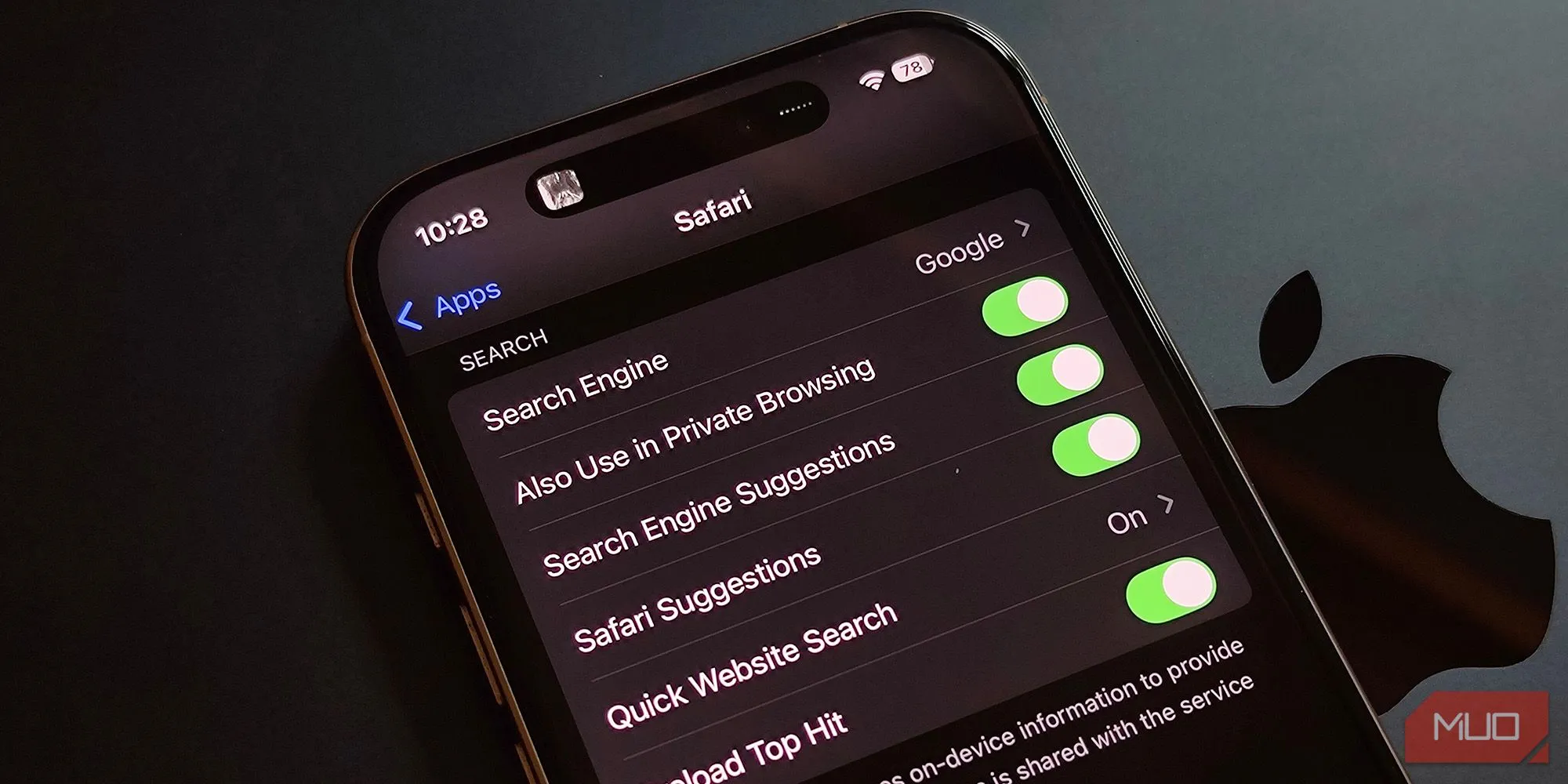 Cài đặt ứng dụng Safari trong ứng dụng Cài đặt của iOS, minh họa cách Apple bố trí các tùy chọn
Cài đặt ứng dụng Safari trong ứng dụng Cài đặt của iOS, minh họa cách Apple bố trí các tùy chọn
7. Không Có Điều Khiển Âm Lượng Riêng Biệt
Tôi đang chờ một cuộc gọi quan trọng trong khi học tại hội trường đại học. Tôi muốn âm lượng chuông tối đa để không bỏ lỡ cuộc gọi, nhưng tôi không muốn điện thoại liên tục rung lên với âm thanh thông báo.
Trên Android, điều này rất dễ dàng. Có các thanh trượt riêng biệt cho nhạc chuông, media, thông báo và báo thức. Tôi có thể tắt tiếng thông báo trong khi vẫn giữ âm lượng chuông ở mức tối đa.
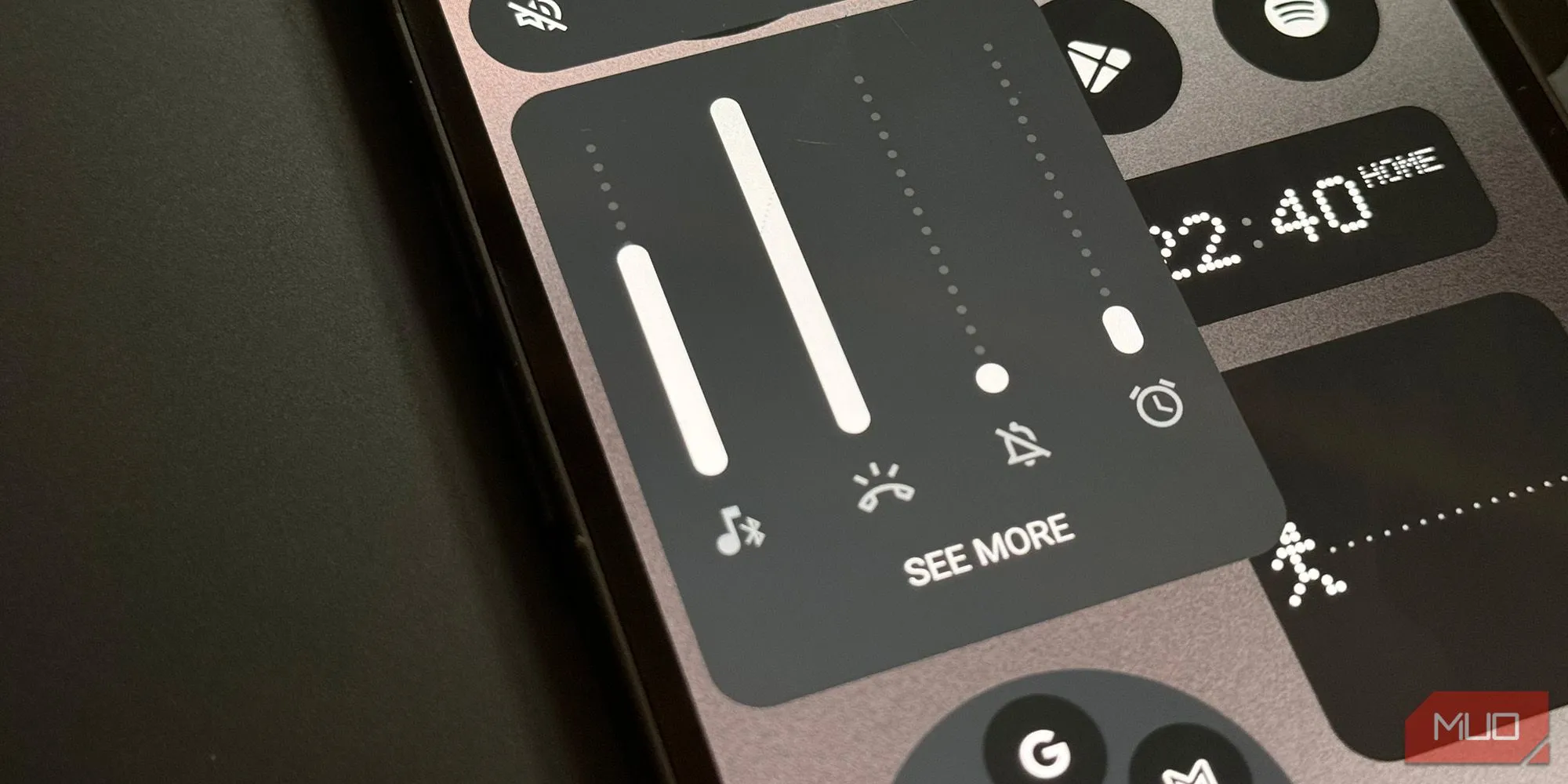 Điều khiển âm lượng chi tiết trên Android 15, cho phép người dùng tùy chỉnh riêng biệt nhạc chuông, media và thông báo
Điều khiển âm lượng chi tiết trên Android 15, cho phép người dùng tùy chỉnh riêng biệt nhạc chuông, media và thông báo
Trên iPhone, tất cả đều là “được ăn cả ngã về không”. Hoặc mọi thứ đều bật hoặc mọi thứ đều tắt. Bạn không thể tinh chỉnh các mức âm lượng riêng lẻ trừ khi bạn đào sâu vào các menu cài đặt mơ hồ mà hầu như không cung cấp bất kỳ tùy chỉnh nào.
Đây không phải là một tính năng phức tạp, và nhiều người coi đây là một tính năng Android mà iOS nên học hỏi. Đây là điều đáng lẽ đã phải trở thành tiêu chuẩn từ nhiều năm trước.
Tôi sẽ thông cảm hơn nếu tôi đang sử dụng một chiếc iPhone 5S, nhưng tôi đang dùng một chiếc iPhone 16 Pro — một trong những chiếc smartphone đắt tiền và tiên tiến nhất trên thị trường. Đến thời điểm này, không có lý do gì để Apple lại tụt hậu về những tính năng cơ bản này.
iPhone có những thế mạnh riêng, nhưng khi nói đến các tính năng cơ bản nâng cao chất lượng trải nghiệm người dùng, Apple còn rất nhiều điều phải học hỏi và cải thiện. Hy vọng trong các bản cập nhật iOS tương lai, những thiếu sót này sẽ được khắc phục, mang lại trải nghiệm toàn diện hơn cho người dùng. Bạn có nghĩ rằng những tính năng này thực sự cần thiết trên iPhone không? Hãy chia sẻ ý kiến của bạn ở phần bình luận bên dưới!